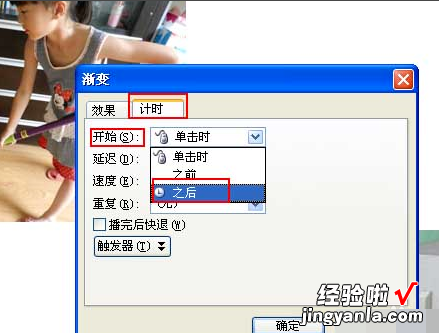ppt怎样制作下拉菜单 如何ppt设置下拉文本框
经验直达:
- 如何ppt设置下拉文本框
- ppt怎样制作下拉菜单
- ppt如何制作下拉菜单
一、如何ppt设置下拉文本框
具体方法如下:
以office2007为例:
1、首先单击左上角的“OFFICE”按钮,在弹出的下拉菜单中单击“PowerPoint选项” 。
2、选择左侧的“常用”选项,然后在右侧区域勾选“在功能区显示“开发工具”选项卡” 。
3、之后主菜单会添加的“开发工区”选项卡,进行单击,然后在“控件”区域单击“文本框(ActiveX控件)”选项组 。
4、之后鼠标拖动,画出一个文本框范围 。
5、右键文本框,选择“属性” 。
6、在按字母排序中找到“Multiline”选项 , 将它的值设置为“True” , 在按分类序中找到"ScrollBars",设置为第二个 。
7、之后右键文本框,选择“文本框对象”,然后点击“编辑” 。
8、这话在文本框中输入文字,就能呈现下拉效果了 。
二、ppt怎样制作下拉菜单
对于内容比较多的ppt演示文稿,为了方便跳转,我们可以在其中添加一个下拉菜单,那么,怎样在ppt中制作下拉菜单呢?下面就让我告诉你 ppt怎样制作下拉菜单的方法 。
ppt制作下拉菜单的方法:
首先在幻灯片拖动一个文本框,在文本框中输入"导航菜单"四个字,可对字体、大小及颜色进行设置 。在文本框边框上击右键,选择"设置文本框格式" , 可以文本框进行设置,填充背景等等 。
这个过程将实现单击"导航菜单"时,弹出下拉菜单 。选中组合的文本框,右击其边框选"自定义动画",在对话框选择添加"添加效果→进入→切入"(图2) 。
对切入的效果进行设置,把"方向"改为"自顶部",触发器设置成"导航菜单",目的是单击"导航菜单"时弹出下拉菜单(图3) 。
看了ppt怎样制作下拉菜单的人还看:
1. ppt如何制作导航菜单
2. WPS演示怎样制作下拉式列表导航
3. ppt如何制作组合图形
4. 在ppt中怎样制作相册
5. PPT2010如何添加菜单及功能区
三、ppt如何制作下拉菜单
1、首先打开ppt,然后找到要插入的图片,插入一张图片 。如下图所示:

【ppt怎样制作下拉菜单 如何ppt设置下拉文本框】
2、把图片摆放在合适的位置 , 右键图片,在下拉菜单中选择“自定义动画” 。如下图所示:

3、在“自定义动画”编辑栏,单击“添加效果”然后选择“进入”,选择想要的进入效果,如“渐变” 。如下图所示:
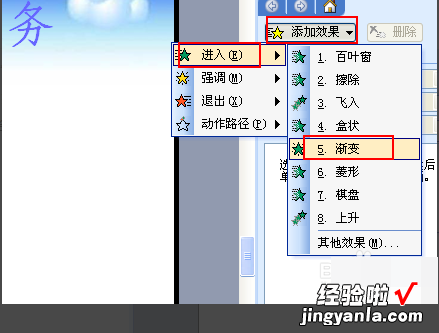
4、这个时候播放一下看一下效果,单击一下就会出现下一张图片 。如下图所示:
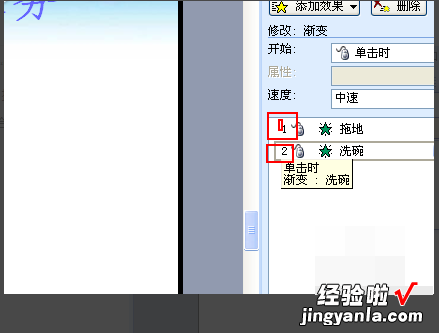
5、在自定义动画编辑栏,右键单击第二张图片的动画效果,在下拉菜单中选择“效果选项” 。如下图所示:
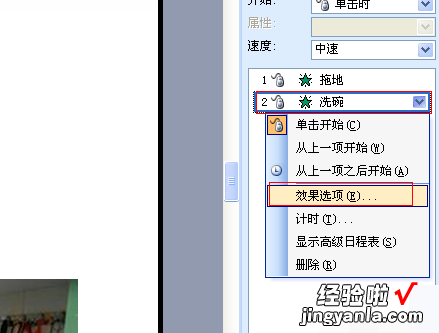
6、在效果选项对话框里,选择“计时”选项 , 然后把“开始”改为“之后”,其他的都根据需要设置就可以了 。如下图所示: